Como criar categorias e subcategorias no Magento 1
A gestão de categorias é uma das partes mais importantes da loja virtual.
Se bem configurada ela auxiliará o seu cliente à encontrar o produto que ele realmente precisa de forma facilitada. Para planejar como você estruturará as categorias da sua loja, coloque-se no lugar dele, como você pesquisaria um produto se fosse um cliente.
Investigue ainda como grandes players e concorrentes organizam seus departamentos e categorias, para colher as boas idéias e fazer as suas melhorias.
Criar Categoria
Para criar uma nova categoria vá em:
Catálogo > Gerenciar Categorias
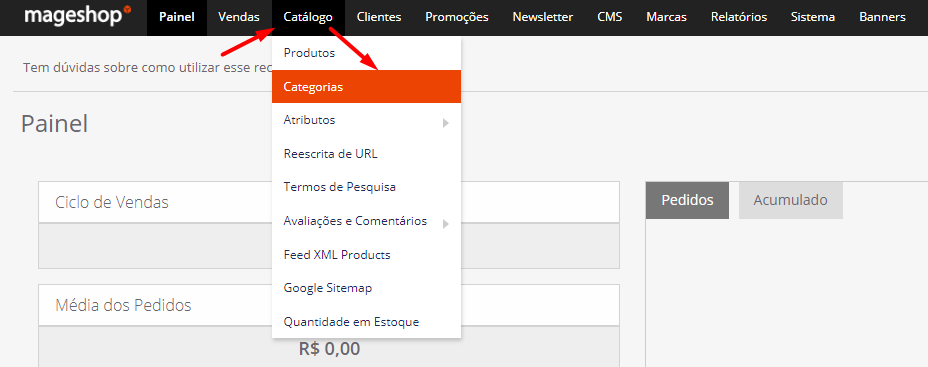
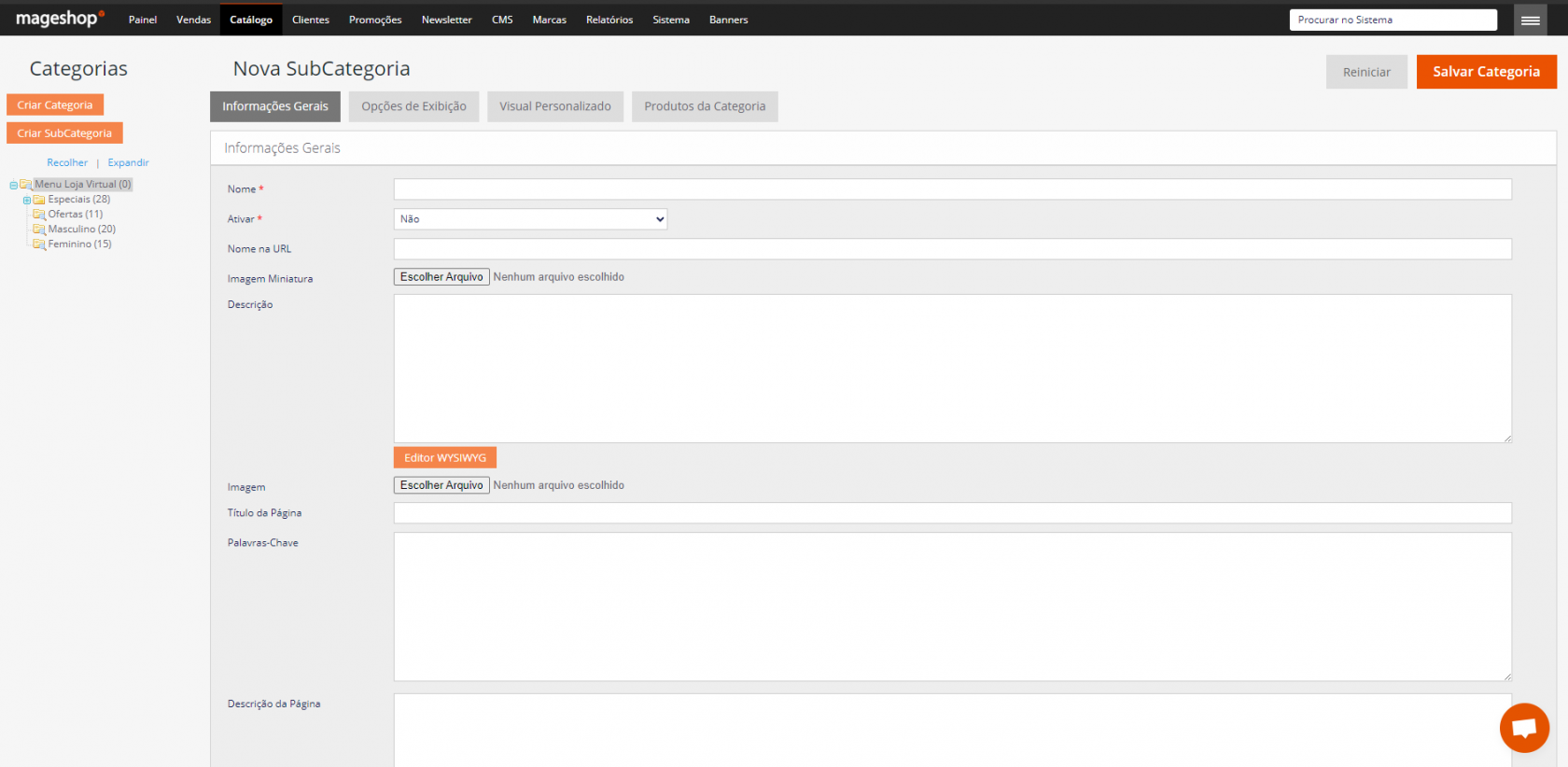
Para criar uma CATEGORIA PRINCIPAL da loja, ou seja, uma que aparecerá no MENU SUPERIOR em primeiro nível:
- Clique na categoria MENU LOJA VIRTUAL
- Clique em CRIAR SUBCATEGORIA
- Preencha as informações e salve
Assim, a categoria será criada e vinculada à MENU LOJA VIRTUAL, que é a própria loja virtual.
Obs: Todas as categorias devem estar dentro da pasta MENU LOJA VIRTUAL, se ficarem fora não serão visíveis nem utilizadas pela loja virtual.
Legenda do preenchimento dos campos:
Obrigatório | Recurso opcional | Recurso opcional com menor importância
Campos da aba Informações Gerais
Nome: É o nome visual da sua categoria
Ativar: Se a categoria estará ativa na loja
Nome na URL: é a URL amigável da sua categoria, não utilize espaços nem acentos, e de preferência apenas letras minúsculas
Imagem miniatura: Caso queira exibir um ícone para a categoria, insira aqui a imagem do ícone em formato .png com fundo transparente
Descrição: Descrição da sua categoria, aparecerá logo abaixo do nome da categoria na página da categoria
Imagem: A imagem ou banner em destaque da categoria, aparecerá logo abaixo do nome da categoria na página da categoria
Título da página: É o título da página na aba do navegador, e no html o campo title que será utilizado pelos buscadores como o Google
Palavras-chave: São as palavras chave que você gostaria de indexar para essa página de categorias. Separe cada palavra-chave com vírgula
Descrição da página: Neste campo você preencherá a descrição da página que aparecerá no buscador do Google quando esse link for exibido, o tamanho ideal é de 140 caracteres.
Integrar com Anymarket: Se utilizar integração com marketplaces através do Hub Anymarket
Campos da aba Opções de Exibição
Modo de exibição: Se a página da categoria exibirá apenas produtos, ou produtos e blocos estáticos que podem ser banners, ou apenas blocos estáticos.
Bloco CMS: Se utilizar bloco estático junto no modo de exibição, escolha aqui qual será o bloco utilizado.
Ordem de listagem dos produtos Disponíveis: Aqui você pode escolher quais as opções que podem ser exibidas ao cliente para reordenar os produtos.
Ordem de listagem padrão dos produtos: Aqui você pode escolher de forma personalizada somente para essa categoria, se gostaria que ao abrirem a pagina, os produtos fossem ordenados de outra maneira que não a padrão da loja que é por relevância.
Campos da aba Visual Personalizado
Utilizar configurações das categorias acima: Se você configurou de alguma maneira a categoria acima, e quer replicar o mesmo visual para a categoria em edição, pode marcar um sim nessa opção.
Aplicar produtos: Se gostaria de aplicar aos produtos dessa categoria o visual personalizado.
Design personalizado: Se gostaria de escolher outro tema para essa categoria.
Ativar em: Data de início da exibição do design personalizado.
Ativar até: Data de finalização da exibição do design personalizado.
Formato da página: Edição simples, se quiser que não haja menu lateral, selecione 1 coluna, se não, as demais com 2 colunas e menus a esquerda ou a direita.
Atualização de Layout: Utilize se tiver conhecimento avançado de design para o Magento.
Campos da aba Produtos da Categoria
Nesta aba você poderá marcar e desmarcar em massa produtos que estejam vinculados à essa categoria.
Finalizada a edição pode SALVAR que a categoria será exibida com sucesso.
Para criar mais níveis de categorias, repita o processo apenas substituindo o clique na categoria DEFAULT pela categoria que você quer criar um subnível, ou uma subcategoria.
Qualquer dúvida que persista, entre em contato conosco através do e-mail de suporte web@tryideas.com.br
